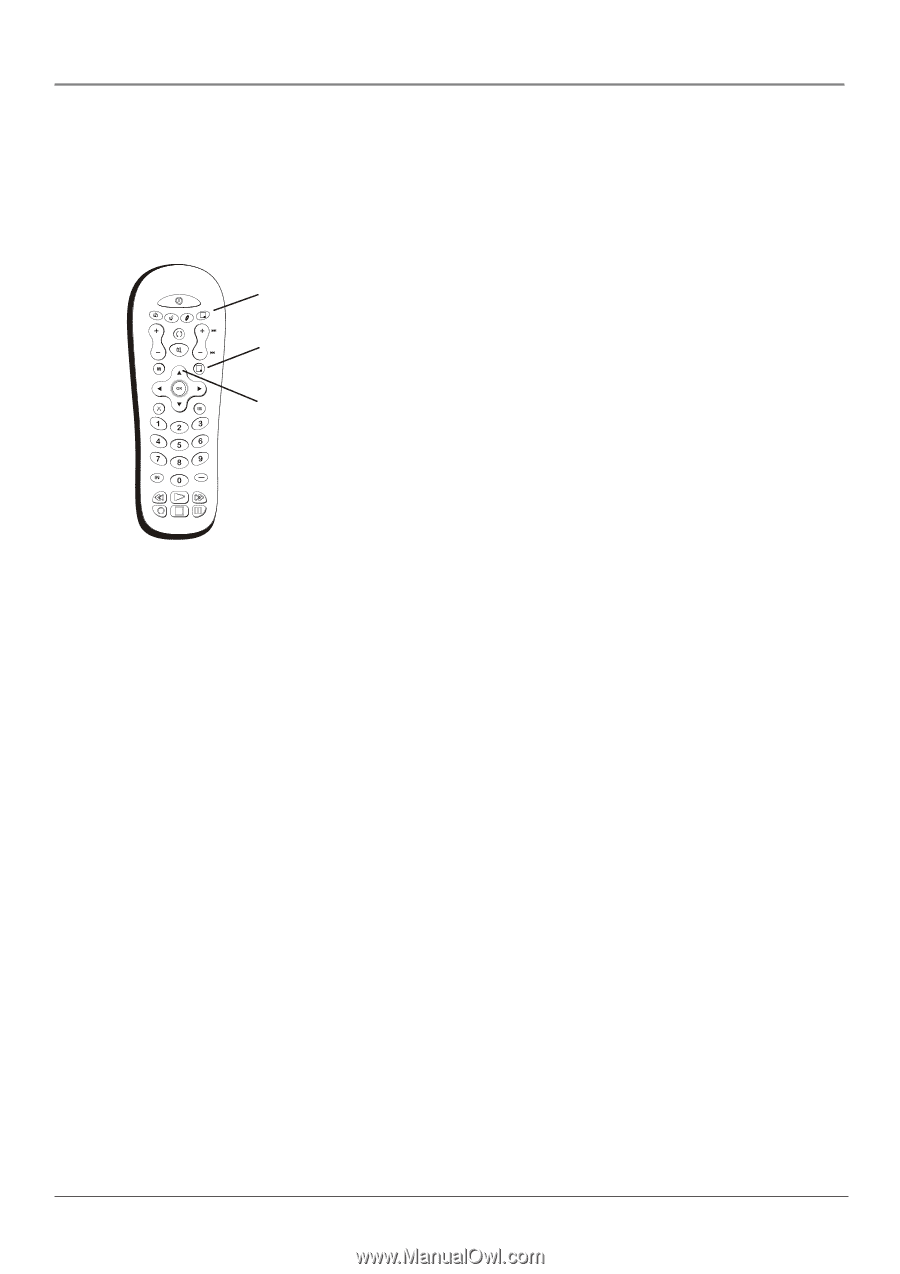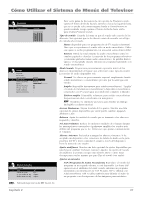RCA l46wd250 User Guide & Warranty (Spanish) - Page 34
Manejo de PIP Imagen en Imagen
 |
UPC - 846042060592
View all RCA l46wd250 manuals
Add to My Manuals
Save this manual to your list of manuals |
Page 34 highlights
Uso de las Funciones del Televisor Manejo de PIP (Imagen en Imagen) La función PIP (Imagen en Imagen) le permite ver otra imagen, más pequeña, encima de la imagen principal o mostrar dos imágenes, una al lado de la otra, conocida como POP (Imagen fuera de Imagen). Consulte la página 39 para obtener mayor información sobre cómo personalizar la función PIP. Los canales principal y PIP deben provenir de diferentes sintonizadores. VGA, COMPONENT INPUTS, HDMI1/DVI y HDMI2 no pueden mostrarse en pantallas más pequeñas. ON•OFF TV PIP SAT•AUX DVD GO BACK VOL CH MENU MUTE INFO + CH CTRL ZOOMCLEAR PRESETS ZOOM+ GUIDE ?!+- DEF ABC GHI MNO JKL PQRS INPUT TUV _,.:=$ WXYZ SUB CH Botón PIP Botón INFO Botón CH CTRL Botones de Imagen en Imagen El control remoto tiene ciertos botones que regulan la forma en que funciona el botón de la ventana PIP: PIP Hace que aparezca la ventana PIP. Oprima PIP de nuevo para borrar la ventana del botón. CH CTRL (control de canales) Le permite alternar el control de canales entre la ventana PIP y la imagen principal. Para determinar si está controlando la imagen en imagen o la imagen principal, observe el emblema del canal a medida que cambia de canal, u oprima el botón INFO. Si la está controlando, la ventana PIP mostrará un resalte amarillo a su alrededor. Utilice estos botones para la función PIP Uso de la Función PIP Aunque puede usar la imagen en imagen de varias formas, esta descripción básica del uso de PIP le ayudará a empezar. Cuando esté mirando televisión en un canal, siga estos pasos. 1. Oprima el botón POP en el control remoto y la ventana PIP aparecerá en la pantalla. 2. Oprima el botón CH CTRL (control de canales) en el control remoto para resaltar la ventana PIP. (Alrededor del borde aparecerá un borde amarillo). Para cambiar el canal de la imagen en imagen, utilice el control ascendente o descendente de canales, INPUT o los botones de componente que se hayan sintonizado automáticamente. 3. Para cambiar el programa en la ventana principal de la imagen, oprima CH CTRL. Luego, utilice cualquiera de los botones mencionados anteriormente. Oprima el botón CH CTRL para alternar entre el control de la ventana de la imagen en imagen y la de la imagen principal. Uso de PIP con el conector VGA Cuando vea el contenido proveniente de una entrada VGA, siga estos pasos. 1. Oprima el botón POP en el control remoto y la ventana PIP aparecerá en la pantalla. 2. Oprima el botón CH CTRL (control de canales) en el control remoto para resaltar la ventana PIP. (Alrededor del borde aparecerá un borde amarillo). Para cambiar el canal de la imagen en imagen, utilice el control ascendente o descendente de canales, INPUT o los botones de componente que se hayan sintonizado automáticamente. 3. Para cambiar el programa en la ventana principal de la imagen, oprima CH CTRL. Luego, utilice cualquiera de los botones mencionados anteriormente. Oprima el botón CH CTRL para alternar entre el control de la ventana de la imagen en imagen y la de la imagen principal. 4. Oprima el botón PRESETS en el control remoto y vaya a Fuente de Sonido PC. Seleccione PC si desea escuchar sonido proveniente de un dispositivo acoplado a través de un conector VGA. Seleccione PIP/POP si desea escuchar sonido proveniente de la ventana principal. 34 Capítulo 3